Si vous avez besoin de distribuer le flux vidéo MB STUDIO sur un réseau local ou via Internet à d'autres MB STUDIO ou à d'autres lecteurs, vous avez besoin d'un logiciel de serveur vidéo. (Le serveur interne de MB STUDIO est uniquement audio). Si vous avez besoin de distribuer le flux sur Internet, vous avez également besoin d'une connexion Internet de qualité et d'une large bande passante de téléchargement. Considérez qu'un canal vidéo de qualité moyenne nécessite au moins 2 mégabits pour chaque connexion, donc si 20 clients sont connectés, une bande passante de téléchargement de 40 mégabits sera nécessaire !
Nous pouvons utiliser le logiciel mediamtx https://github.com/aler9/mediamtx
J'ai préparé une version serveur préconfigurée pour MB STUDIO que vous pouvez télécharger ici : https://www.mbradio.it/service/mediamtx.zip et décompressez les 2 fichiers dans le dossier MBStudio.
Maintenant, dans MB STUDIO, nous configurons un encodeur RTSP comme dans cette image :
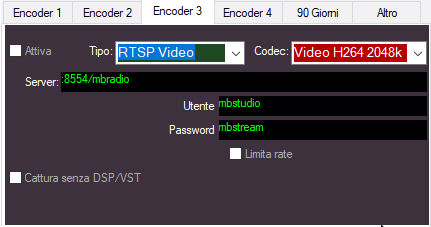
comme vous pouvez le voir, nous envoyons le flux RTSP au port local : 8554 avec le nom mbradio (vous pouvez le modifier comme vous le souhaitez)
Après avoir activé l'encodeur, vous pouvez accéder à la vidéo avec n'importe quel lecteur rtsp en ouvrant l'adresse rtsp://address:8554/mbradio (ou tout autre nom de flux que vous avez donné)
De plus, le flux est également servi directement aux navigateurs à partir de l'adresse http://address:8888/mbradio (ou autre nom du flux que vous avez donné) par exemple, mon flux de test est ici : https://mbsoft.net:8888/mbradio/
Pour accéder au flux vidéo depuis Internet, vous devez ouvrir la DMZ sur le routeur ou, alternativement, mapper le port TCP 8888 sur votre routeur et le diriger vers l'IP de l'ordinateur sur lequel se trouve le serveur.
Le serveur est démarré automatiquement à partir de MB STUDIO.
Pour générer un flux https: vous avez besoin d'un certificat (du même type que celui utilisé par le serveur de streaming audio WEBCAST : DIFFUSER AVEC LE SERVEUR INTERNE ) et vous devez configurer le fichier mediamtx.yml indiquant le chemin d'accès au certificat :
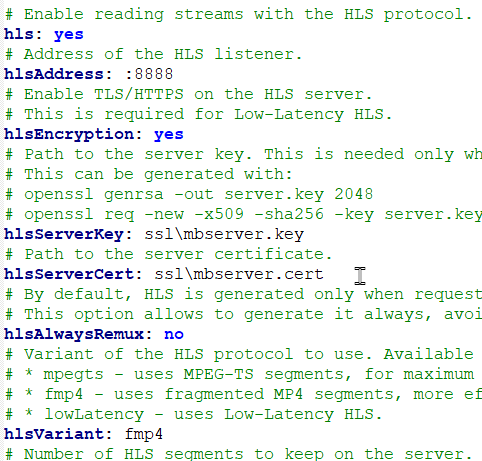
Dans cet exemple, les fichiers .key et .cert se trouvent dans le dossier MBStudio\ssl
